Windows 11에서 새 시스템 트레이를 활성화하는 방법
- WBOYWBOYWBOYWBOYWBOYWBOYWBOYWBOYWBOYWBOYWBOYWBOYWB앞으로
- 2023-04-16 08:49:072755검색
Microsoft는 최근 빌드에서 Windows 11 작업 표시줄의 시스템 트레이를 현대화하고 아이콘 끌어서 놓기 기능을 추가했습니다. 도구 설명은 부드러운 디자인을 채택하고 시스템 트레이 아이콘은 원형 초점 및 호버 처리를 채택합니다. Windows 11에서 시스템 트레이의 모든 새로운 기능을 활성화하는 방법은 다음과 같습니다. Windows 11용 새로운 시스템 트레이
하이라이트:작업 표시줄의 오른쪽 하단 모서리에 있는 선택한 시스템 트레이 아이콘의 모서리가 둥글고 도구 설명이 이제 부드러운 디자인을 따릅니다.
- 트레이 아이콘을 재정렬할 수 있습니다
- 시스템 트레이 영역 최대 5개의 아이콘을 가로 또는 세로로 표시할 수 있습니다. 아이콘 정렬이 이전과 다릅니다.
- 트레이 아이콘은 다른 트레이 아이콘을 끌어다 놓으면 새로운 애니메이션을 받습니다.
- 작업 표시줄의 "숨겨진 아이콘 표시"(^) 옵션은 보이지 않는 시스템 아이콘을 표시합니다.
-
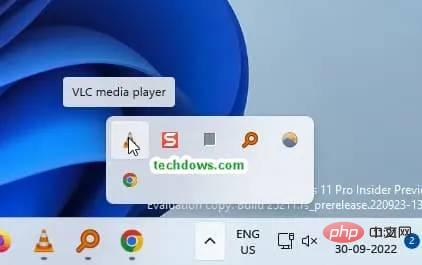 Microsoft는 Windows 11에서 시스템 트레이를 현대화합니다.
Microsoft는 Windows 11에서 시스템 트레이를 현대화합니다.
Windows 10부터 Windows 11 작업 표시줄 오른쪽에 있는 시스템 트레이 영역이 다시 디자인되었습니다. 하지만 이는 2022년 최근 몇 달 동안 전면 점검되었습니다.
새로운 시스템 트레이 경험은 둥근 아이콘과 부드러운 디자인 툴팁을 제공합니다.
또한 트레이 아이콘 애니메이션은 순서대로 배열하면 보기에도 좋습니다.
build 25211에서Microsoft는 시스템 영역에서 아이콘을 끌어서 놓거나 재정렬하는 기능을 다시 추가했습니다. 이 기능은 숨겨져 있으며 일부 내부자만 사용할 수 있습니다. 활성화하는 방법은 다음과 같습니다. 아이콘을 재배치하거나 드래그 앤 드롭하는 기능으로 Windows 11에서 새 시스템 트레이 활성화
GitHub 방문- Vivetool을 C: 드라이브에 다운로드
- 파일 추출
- 이 PC 및 C 드라이브를 열고 ViveTool을 마우스 오른쪽 버튼으로 클릭한 다음 경로로 복사 선택(Ctrl+Shift+C)
- 시작을 누르고 "cmd"를 입력한 후 관리자 권한으로 실행
- 이 명령을 붙여넣고 Enter를 누르세요
-
vivetool /enable /id: 38764045vivetool /enable /id:38764045 - 重启你的电脑
在 Windows 11 中启用带有图标动画和流畅设计工具提示的现代系统托盘
- 按照上述步骤
- 在步骤中,运行此命令
vivetool /enable /id:26008830PC를 다시 시작하세요 - Windows 11에서 아이콘 애니메이션과 유동적인 디자인 툴팁이 포함된 최신 시스템 트레이를 활성화하세요
위 단계를 따르세요
단계에서 다음 명령을 실행하세요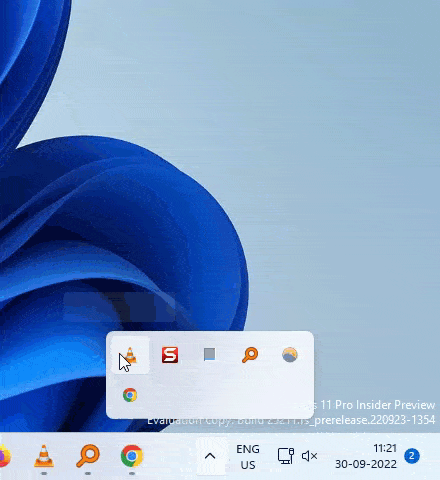
vivetool /enable /id :26008830🎜기기를 다시 시작하세요. 🎜🎜🎜 참고: 이 두 명령을 실행한 경우 변경 사항을 적용하려면 장치를 한 번만 다시 시작하면 됩니다. 🎜🎜🎜🎜🎜Windows 11에는 사용자가 아이콘을 재정렬할 수 있는 최신 시스템 트레이가 있으며 유연한 디자인의 도구 설명이 표시됩니다. 트레이 아이콘은 모서리가 둥근 모양으로 나타나며, 드래그하여 순서대로 정렬하면 애니메이션이 부드럽게 보입니다. 이 문서에는 Windows 11의 새로운 시스템 트레이 기능을 활성화하는 방법에 대한 지침이 포함되어 있습니다. 🎜위 내용은 Windows 11에서 새 시스템 트레이를 활성화하는 방법의 상세 내용입니다. 자세한 내용은 PHP 중국어 웹사이트의 기타 관련 기사를 참조하세요!
성명:
이 기사는 yundongfang.com에서 복제됩니다. 침해가 있는 경우 admin@php.cn으로 문의하시기 바랍니다. 삭제

